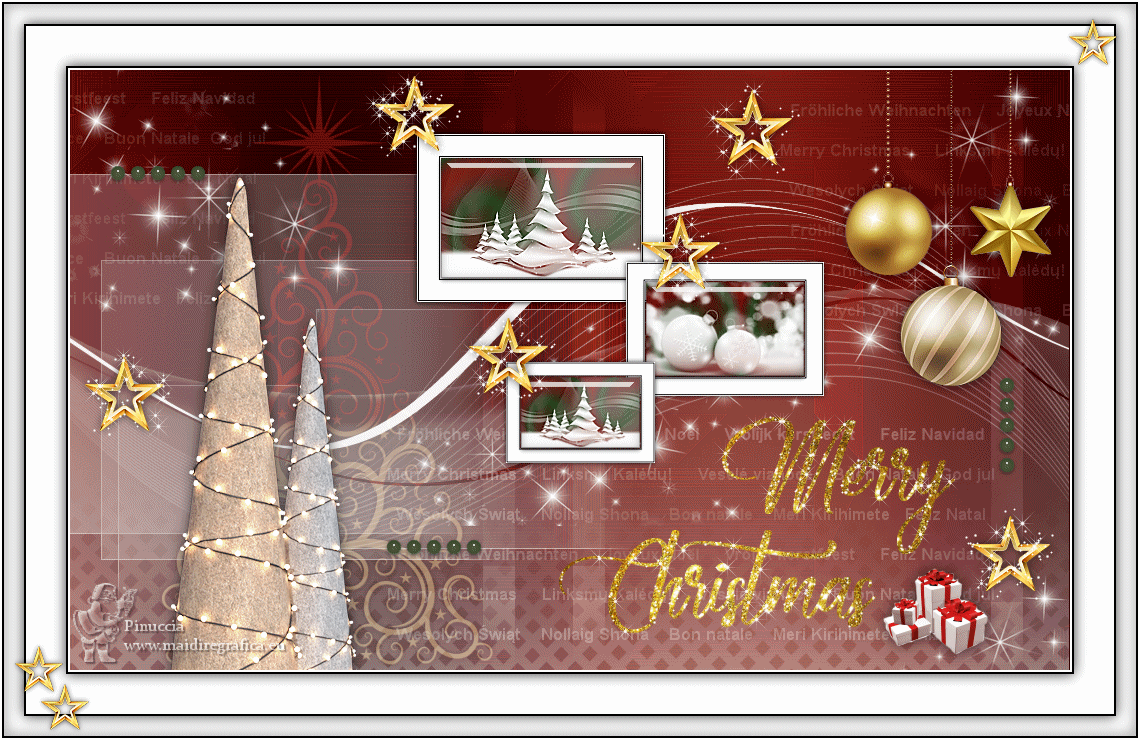|
X-MAS 2023
Ringrazio Bigi per il permesso di tradurre i suoi tutorial.
qui puoi trovare qualche risposta ai tuoi dubbi. Se l'argomento che ti interessa non Ŕ presente, ti prego di segnalarmelo. Il copyright del tutorial appartiene a Laguna Azul. Questo tutorial Ŕ stato creato con PspX9 e tradotto con PSPX9 e PSP2020, ma pu˛ essere realizzato anche con le altre versioni di PSP. Dalla versione X4, il comando Immagine>Rifletti Ŕ stato sostituito con Immagine>Capovolgi in orizzontale, e il comando Immagine>Capovolgi con Immagine>Capovolgi in verticale. Nelle versioni X5 e X6, le funzioni sono state migliorate rendendo disponibile il menu Oggetti. Con la nuova versione X7, sono tornati Rifletti>Capovolgi, ma con nuove varianti. Vedi la scheda sull'argomento qui  Traduzione francese/traduction en français qui Traduzione francese/traduction en français qui Le vostre versioni qui Le vostre versioni qui Occorrente:  (in questa pagina trovi i links ai siti dei creatori di tubes)  in caso di dubbi, ricorda di consultare la mia sezione filtri qui Filters Unlimited 2.0 - versione software qui AP 01 [Innovations] - Distort-WavyCity qui Alien Skin Eye Candy 5 Impact - Glass qui Transparency - Eliminate Black qui Filter Factory Gallery B - Fluttering Flag, Seismic Twirl qui Simple - Blintz, Pizza Slice Mirror, 4Way Average qui Alien Skin Xenofex 2 - Constellation qui I filtri Factory Gallery, Transparency e Simple si possono usare da soli o importati in Filters Unlimited (come fare vedi qui) Se un filtro fornito appare con questa icona    non esitare a cambiare modalitÓ di miscelatura e opacitÓ secondo i colori utilizzati. Nelle ultime versioni di PSP non c'Ŕ il gradiente di primo piano/sfondo (Corel_06_029) Puoi usare i gradienti delle versioni precedenti. Trovi qui i gradienti Corel X. Metti i presets Cliccando sul file una o due volte (a seconda delle tue impostazioni), automaticamente il preset si installerÓ nella cartella corretta. perchÚ uno o due clic vedi qui  Apri le 2 maschere LA 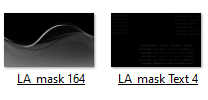 in PSP e minimizzale con il resto del materiale. in PSP e minimizzale con il resto del materiale.1. Apri LA_Xmas Colori 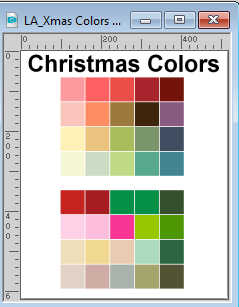 e lasciala aperta sulla tua area di lavoro. e lasciala aperta sulla tua area di lavoro.Ti servirÓ per scegliere i colori durante lo svolgimento del tuo lavoro. Apri LA_SIG 140 Questa immagine, che sarÓ la base del tuo lavoro, non Ŕ vuota, ma contiene le selezioni salvate sul canale alfa. Scegli e imposta il colore di primo piano con un colore scuro, e il colore di sfondo con il colore bianco.  Riempi  l'immagine trasparente con il colore di primo piano. l'immagine trasparente con il colore di primo piano.Effetti>Plugins>Filter Factory Gallery B - Fluttering Flag, con i settaggi standard. 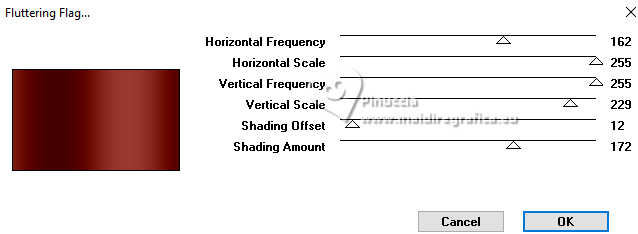 Livelli>Duplica. 2. Effetti>Plugins>Filters Unlimited 2.0 - &<Background Designer IV> - @Lakeside Reflection MMMM, con i settaggi standard. 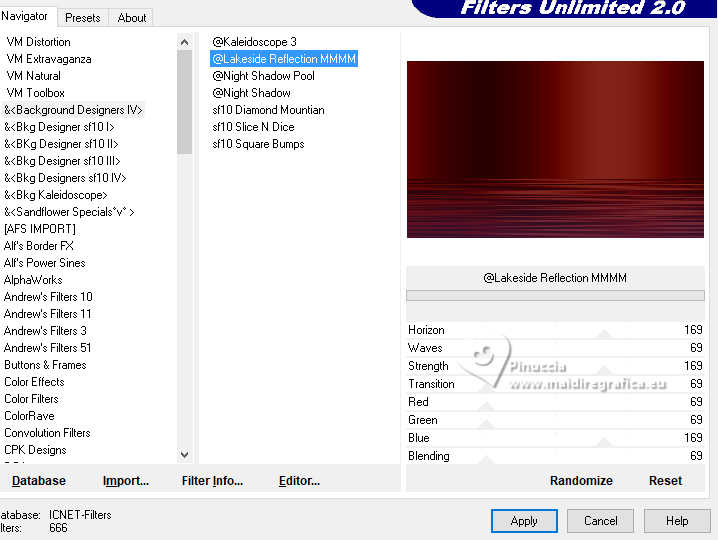 Effetti>Plugins>AP 01 [Innovations] - Distort-WavyCity. 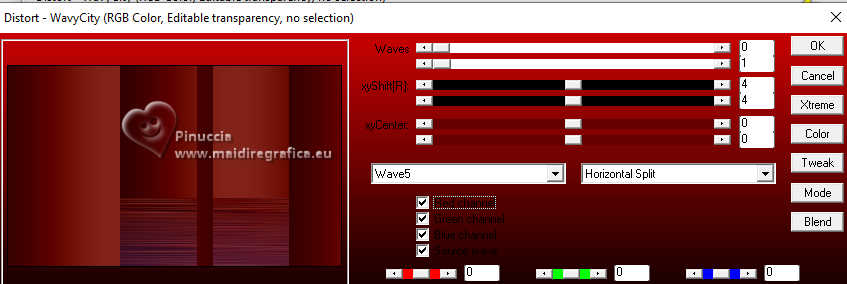 Ripeti Effetti>Plugins>AP 01 [Innovations] - Distort-WavyCity. 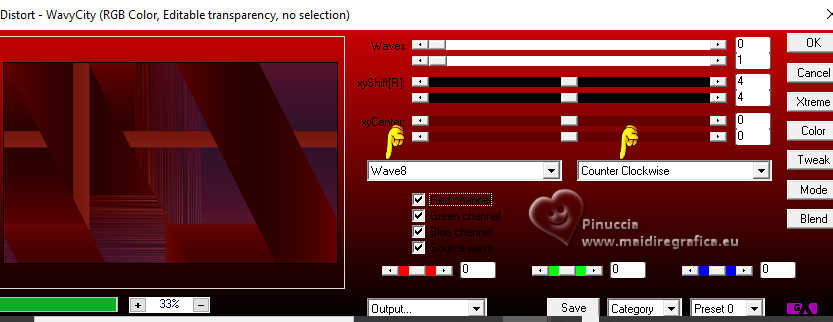 Effetti>Plugins>Filters Unlimited 2.0 - &<Background Designer IV> - @Night Shadow Pool, con i settaggi standard. 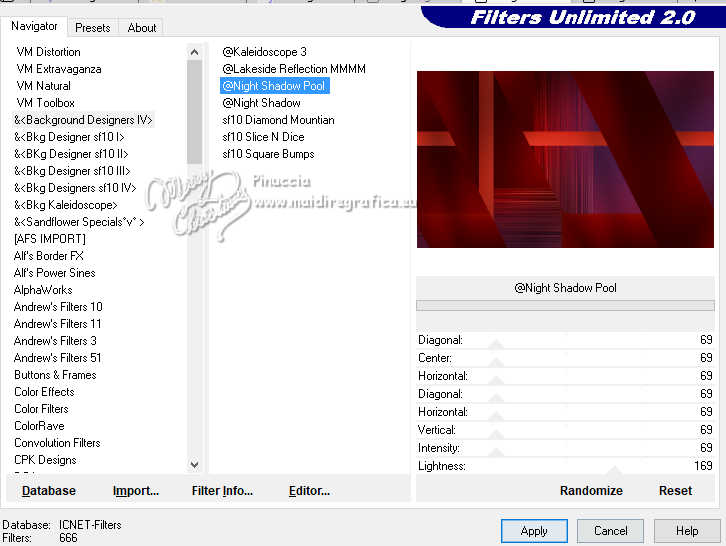 Risultato  Effetti>Plugins>Transparency - Eliminate Black - 2 volte. Questo effetto lavora senza finestra; risultato  3. Effetti>Plugins>Simple - Blintz. Effetti>Plugins>Simple - Pizza Slice Mirror. Effetti>Plugins>Simple - 4Way Average. Questi effetti del filtro Simple lavorano senza finestre; risultato  Effetti>Effetti di bordo>Aumenta. Cambia la modalitÓ di miscelatura di questo livello in Luce diffusa. 4. Livelli>Nuovo livello raster. Riempi  il livello con il colore bianco. il livello con il colore bianco.Livelli>Nuovo livello maschera>Da immagine. Apri il menu sotto la finestra di origine e vedrai la lista dei files aperti. Seleziona la maschera LA_mask 164 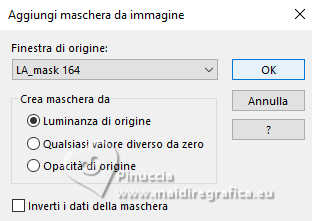 Livelli>Unisci>Unisci gruppo. Dalla paletta scegli ora, e impostalo come colore di sfondo, un colore chiaro spento diverso dal tuo colore di primo piano, io ho scelto un colore giallo chiaro. 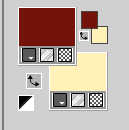 5. Livelli>Nuovo livello raster. Riempi  il livello con il colore di sfondo. il livello con il colore di sfondo.Selezione>Carica/Salva selezione>Carica selezione da canale alfa. La selezione Auswahl#1 Ŕ subito disponibile. Devi soltanto cliccare Carica. 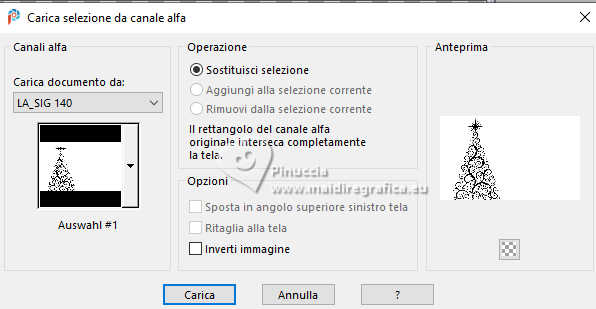 Premi sulla tastiera il tasto CANC   Selezione>Deseleziona. Effetti>Effetti 3D>Sfalsa ombra.  Cambia la modalitÓ di miscelatura di questo livello in Luce diffusa. 6. Apri LA_Deco circle 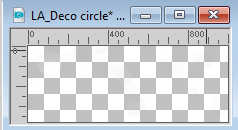 Modifica>Copia. Torna al tuo lavoro e vai a Modifica>Incolla come nuovo livello. Effetti>Effetti di immagine>Scostamento. 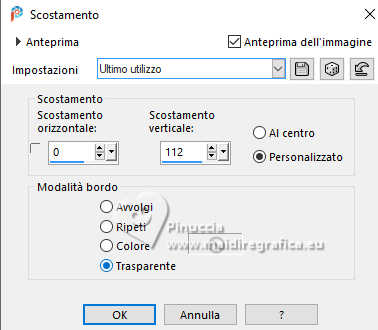 Cambia la modalitÓ di miscelatura di questo livello in Indebolisci. Apri LA_Glitzer Stars 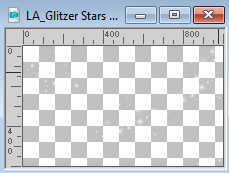 Modifica>Copia. Torna al tuo lavoro e vai a Modifica>Incolla come nuovo livello. 7. Imposta nuovamente il colore di sfondo con il colore bianco. Livelli>Nuovo livello raster. Selezione>Carica/Salva selezione>Carica selezione da canale alfa. Apri il menu delle selezioni e carica la selezione Auswahl#2 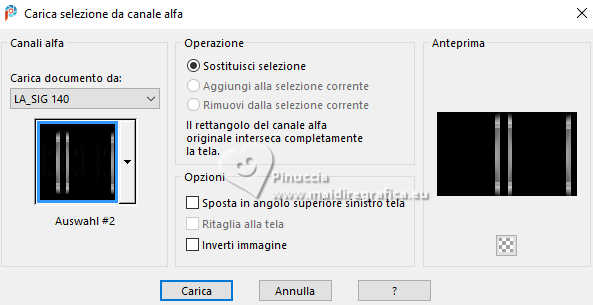 Riempi  la selezione con il colore bianco. la selezione con il colore bianco.Selezione>Deseleziona. Cambia la modalitÓ di miscelatura di questo livello in Luce diffusa. Apri LA_Deco_1 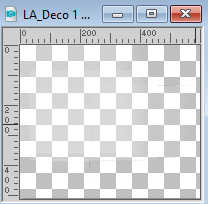 Modifica>Copia. Torna al tuo lavoro e vai a Modifica>Incolla come nuovo livello. Effetti>Effetti di immagine>Scostamento. 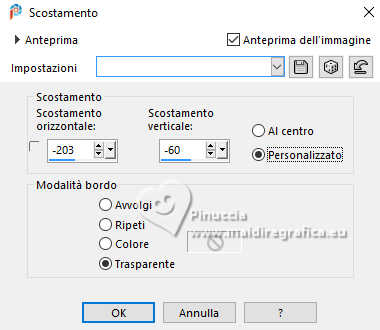 Livelli>Nuovo livello raster. Riempi  il livello con il colore bianco. il livello con il colore bianco.Livelli>Nuovo livello maschera>Da immagine. Apri il menu sotto la finestra di origine e seleziona la maschera LA_mask Text 4 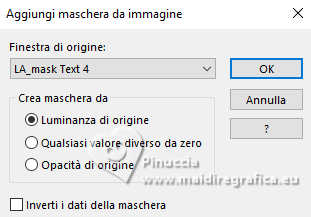 Livelli>Unisci>Unisci gruppo. 8. Livelli>Nuovo livello raster. Selezione>Carica/Salva selezione>Carica selezione da canale alfa. Apri il menu delle selezioni e carica la selezione Auswahl#3 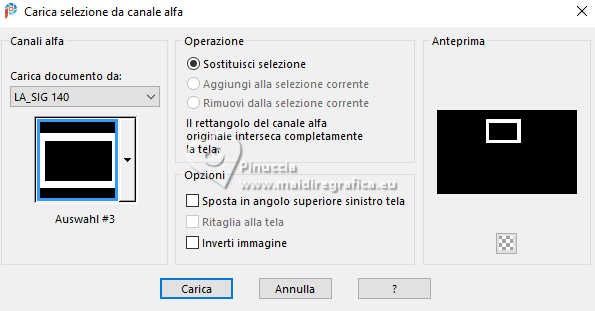 Apri la cornice LA_Small Frame 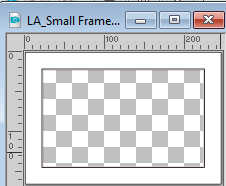 Modifica>Copia. Non chiuderla perchŔ ti servirÓ ancora. Torna al tuo lavoro e vai a Modifica>Incolla nella selezione. Selezione>Deseleziona. Effetti>Effetti 3D>Sfalsa ombra.  Imposta il colore di sfondo con un colore scuro differente ma in armonia con il tuo colore di primo piano. Io ho scelto un verde scuro. 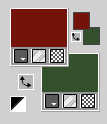 Passa il colore di primo piano a Gradiente di primo piano/sfondo, stile Lineare.  Apri una nuova immagine trasparente 200 x 120 pixels, e riempila  con il gradiente. con il gradiente.Effetti>Plugins>Filter Factory Gallery B - Seismic Twirl, con i settaggi standard. 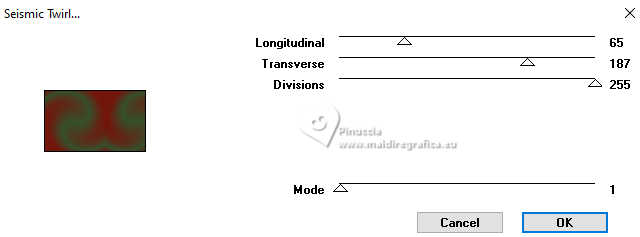 Livelli>Duplica. Cambia la modalitÓ di miscelatura di questo livello in Luce diffusa, o secondo i tuoi colori. Imposta nuovamente il colore di sfondo con il colore bianco. Livelli>Nuovo livello raster. Riempi  il livello con il colore bianco. il livello con il colore bianco.Scegli e apri una o due maschere dalla cartella XMAS Masken  Minimizzale. Livelli>Nuovo livello maschera>Da immagine. Apri il menu sotto la finestra di origine e seleziona la tua maschera, per il mio esempio 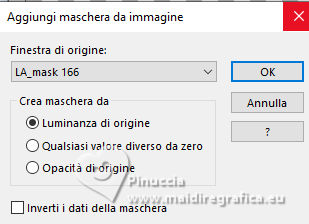 Livelli>Unisci>Unisci gruppo. Puoi anche aggiungere 2 diverse piccole foto con le maschere XMAS, o 3 come preferisci. Non dare limiti alla tua fantasia. Per il mio esempio, ho ripetuto: Livelli>Nuovo livello raster. Riempi  il livello con il colore bianco. il livello con il colore bianco.e ho selezionato una seconda maschera. 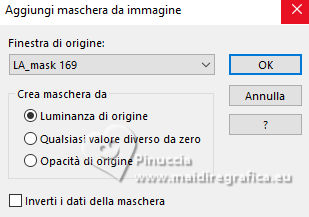 Livelli>Unisci>Unisci gruppo. Se hai seguito il mio esempio: chiudi il livello della maschera che non ti serve.  per il mio secondo esempio ho aggiunto un terzo livello con una terza maschera Modifica>Copia Speciale>Copia Unione. 9. Torna al tuo primo lavoro che hai lasciato in attesa. Livelli>Nuovo livello raster. Selezione>Carica/Salva selezione>Carica selezione da canale alfa. Apri il menu delle selezioni e carica la selezione Auswahl#4 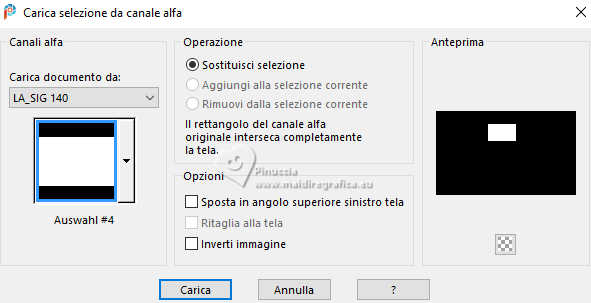 Modifica>Incolla nella selezione  Regola>Messa a fuoco>Maschera di contrasto. 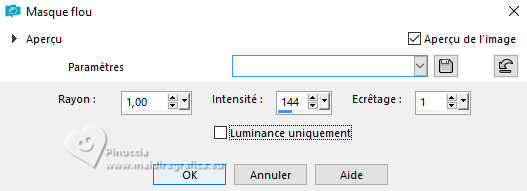 Selezione>Deseleziona. Effetti>Plugins>Alien Skin Eye Candy 5 Impact - Glass. Seleziona il preset LA_Glass 12 e ok. 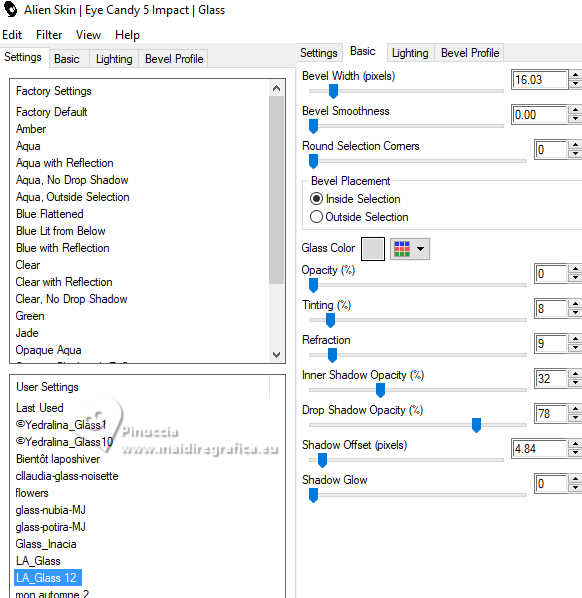 Livelli>Nuovo livello raster. Selezione>Carica/Salva selezione>Carica selezione da canale alfa. Apri il menu delle selezioni e carica la selezione Auswahl#5 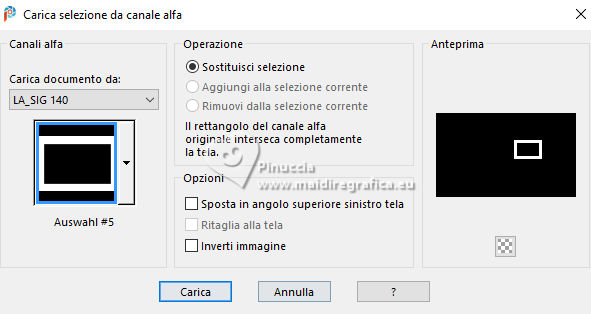 Attiva nuovamente la piccola cornice LA_Small Frame 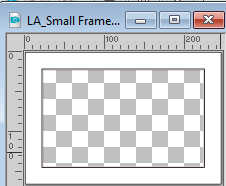 Modifica>Copia. Torna al tuo lavoro e vai a Modifica>Incolla nella selezione. Selezione>Deseleziona. Effetti>Effetti 3D>Sfalsa ombra, con i settaggi precedenti. Regola>Messa a fuoco>Metti a fuoco. Livelli>Nuovo livello raster. Selezione>Carica/Salva selezione>Carica selezione da canale alfa. Apri il menu delle selezioni e carica la selezione Auswahl#6 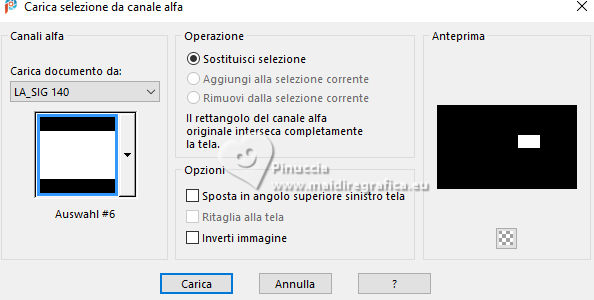 Attiva la piccola immagine, chiudi il livello della maschera che non ti serve, e apri il livello della seconda maschera.  Modifica>Copia Speciale>Copia Unione. Torna al tuo lavoro e vai a Modifica>Incolla nella selezione. Selezione>Deseleziona. Regola>Messa a fuoco>Maschera di contrasto, con i settaggi precedenti. Effetti>Plugins>Alien Skin Eye Candy 5 Impact - Glass, con i settaggi precedenti. 10. Livelli>Nuovo livello raster. Selezione>Carica/Salva selezione>Carica selezione da canale alfa. Apri il menu delle selezioni e carica la selezione Auswahl#7 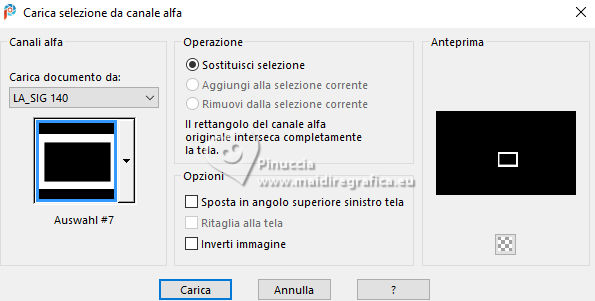 Apri ancora una volta LA_Small Frame 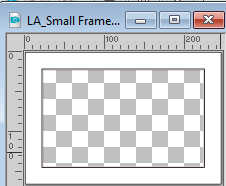 Modifica>Copia. puoi chiudere la cornice perchŔ non ti servirÓ pi¨ Torna al tuo lavoro e vai a Modifica>Incolla nella selezione. Selezione>Deseleziona. Effetti>Effetti 3D>Sfalsa ombra, con i settaggi precedenti. Regola>Messa a fuoco>Metti a fuoco. Livelli>Nuovo livello raster. Selezione>Carica/Salva selezione>Carica selezione da canale alfa. Apri il menu delle selezioni e carica la selezione Auswahl#8 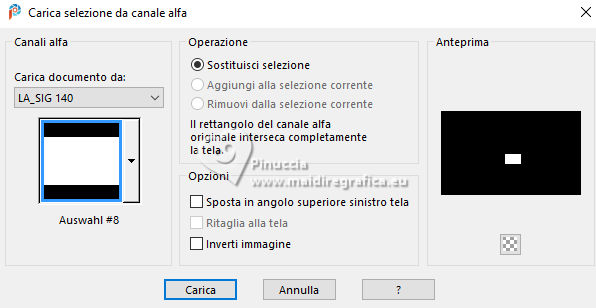 Attiva la piccola immagine e lascia visibile il livello della maschera che vuoi usare. Modifica>Copia Speciale>Copia Unione. Modifica>Incolla nella selezione. Selezione>Deseleziona. Regola>Messa a fuoco>Maschera di contrasto, con i settaggi precedenti. Effetti>Plugins>Alien Skin Eye Candy 5 Impact - Glass, con i settaggi precedenti. Ora puoi chiudere l'immagine o salvarla per un uso futuro. 11. Scegli e copia una delle LA_xmas_Balls 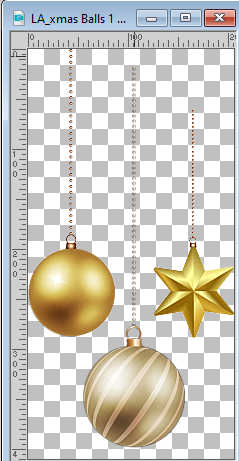 Torna al tuo lavoro e vai a Modifica>Incolla come nuovo livello. Sposta  le palline nell'angolo in alto a destra. le palline nell'angolo in alto a destra.Effetti>Effetti 3D>Sfalsa ombra.  Livelli>Nuovo livello raster. Selezione>Carica/Salva selezione>Carica selezione da canale alfa. Apri il menu delle selezioni e carica la selezione Auswahl#9 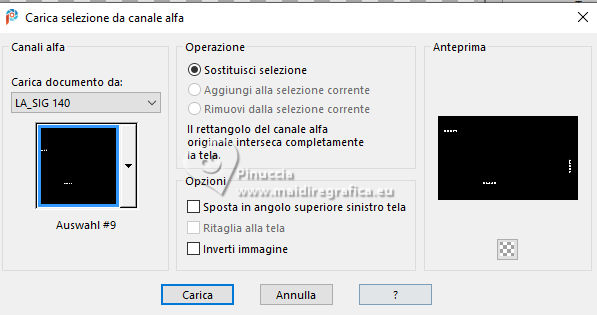 Scegli e imposta come colore di sfondo un colore in armonia con il tuo colore di primo piano. Riempi  il livello con questo colore. il livello con questo colore.Selezione>Deseleziona. Effetti>Plugins>Alien Skin Eye Candy 5 Impact - Glass. Seleziona il preset LA_Glass 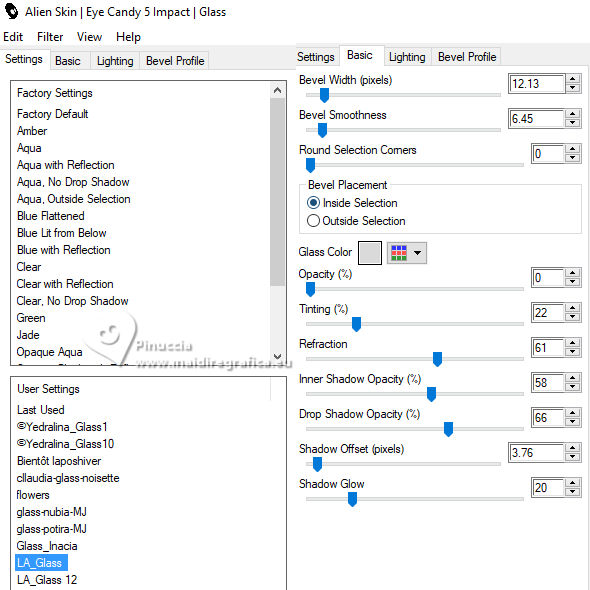 12. Scegli uno degli alberi LA_Deco_Trees  Modifica>Copia. Torna al tuo lavoro e vai a Modifica>Incolla come nuovo livello. Immagine>Ridimensiona, al 72%, tutti i livelli non selezionato.  Regola>Messa a fuoco>Metti a fuoco. Sposta  il tube nell'angolo in basso a sinistra. il tube nell'angolo in basso a sinistra.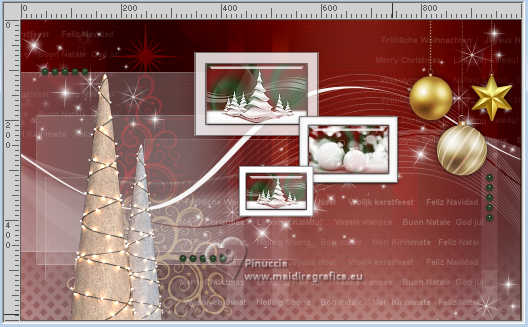 Effetti>Effetti 3D>Sfalsa ombra, con i settaggi precedenti. 13. Apri LA_gold star 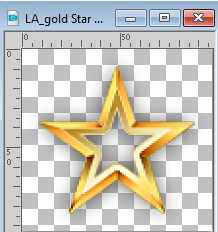 Modifica>Copia. Torna al tuo lavoro e vai a Modifica>Incolla come nuovo livello. Duplica quante volte vuoi e posiziona  le stelle a tuo piacimento. le stelle a tuo piacimento.Per il mio esempio  se prevedi di animare le stelle, attiva il livello superiore delle stelle, e Unisci gi¨, fino ad avere tutte le stelle su un unico livello Scegli uno dei 7 LA_Word Art 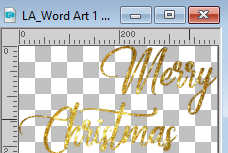 o scrivi un tuo testo (nel materiale trovi il font e il glitter se vuoi usarlo come colore di sfondo per il testo). Modifica>Copia. Torna al tuo lavoro e vai a Modifica>Incolla come nuovo livello. Spostalo  in basso a destra. in basso a destra.Effetti>Effetti 3D>Sfalsa ombra, a scelta. Apri il tube LA_small gifs  Modifica>Copia. Torna al tuo lavoro e vai a Modifica>Incolla come nuovo livello. Spostalo  a destra del testo o come preferisci. a destra del testo o come preferisci.14. Immagine>Dimensioni tela - 1140 x 740 pixels. 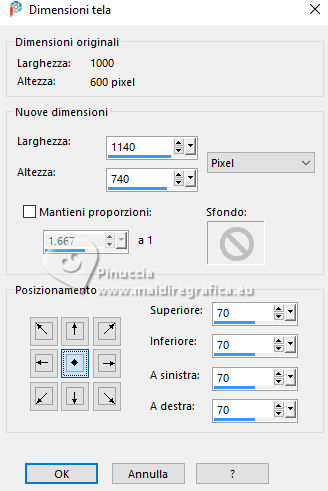 Apri LA_Frame big 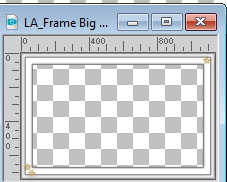 Modifica>Copia. Torna al tuo lavoro e vai a Modifica>Incolla come nuovo livello. Sei libero di colorare la cornice o renderla in bianco e nero, a tuo piacimento. Firma il tuo lavoro su un nuovo livello. Immagine>Ridimensiona, se vuoi, tutti i livelli selezionato. Se non vuoi realizzare l'animazione Livelli>Unisci>Unisci tutto e salva in formato jpg.  Se vuoi animare il lavoro, non unire i livelli e continua. 15. Attiva il livello del wordart. Se vuoi animare anche le stelle, dovresti averle in un unico livello sotto il livello del wordart. Unisci i due livelli: Livelli>Unisci>Unisci gi¨. Effetti>Plugins>Alien Skin Xenofex 2 - Constellation. 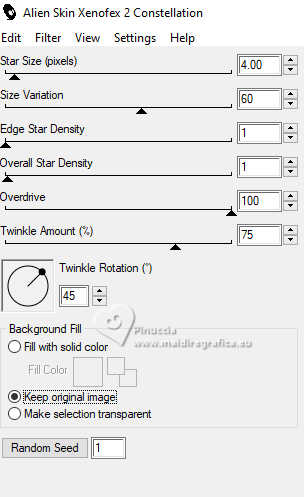 Modifica>Copia Speciale>Copia Unione. Apri Animation Shop e vai a Modifica>Incolla>Incolla come nuova animazione. Torna in PSP. Modifica>Annulla Constellation. Ripeti Effetti>Plugins>Alien Skin Xenofex 2 - Constellation, clicca su Random Seed e ok. Modifica>Copia Speciale>Copia Unione. Torna in Animation Shop e vai a Modifica>Incolla>Incolla dopo il fotogramma corrente. Ancora in PSP. Modifica>Annulla Constellation. Ripeti Effetti>Plugins>Alien Skin Xenofex 2 - Constellation, clicca su Random Seed e ok. Modifica>Copia Speciale>Copia Unione. Torna in Animation Shop e vai a Modifica>Incolla>Incolla dopo il fotogramma corrente. Controlla il risultato cliccando su Visualizza  e salva in formato gif.   Se hai problemi o dubbi, o trovi un link non funzionante, o anche soltanto per un saluto, scrivimi. |